
わたし自身気になっているけれど難しそうで放置していた問題を解決してきました!
同じ悩みを抱えている方にめっちゃ簡単に解説するので是非御覧ください!
Google AdSense合格してウキウキしながらサイトを開いたら…
下記画面が表示されていて慌てた…なんて経験はありませんか?
![]()
わたしも「早く修正しなきゃ!」と思って行動したんですが、初心者過ぎてちんぷんかんぷん…
手順も多いし、説明も専門的で難しい…そんなお悩みを解決します!
はてなブログの方は10秒!
WordPressブログの方も1分で解決できます!
ぜひご覧ください!
Google AdSense合格後の「ads.txt ファイルの問題」について徹底解説
ちゃちゃっと順番に解説していきます!
①はてなブログの人がやるべきこと
②WordPress(レンタルサーバーConoHA)の人がやるべきこと
③自分が警告出ているか確認する方法
警告が出ているかわからないって方向けの確認作業についても付けているので、気になった方は確認してみてください!
はてなブログの人がやるべきこと
結論、何もしなくていいです!!!
いろいろ調べてみましたが、はてなブログには現状「ads.txt を配信する機能はナシ」とのこと
※はてなブログが出している記事はコチラ
え、けど要注意って出てるから…
そう言われてもなんか影響受けたらいやだし…
と不安な方もいるかと思いますが、推奨されているだけで設定していなくてもなんの影響も有りません!
適当な説明すると、作れる人は作っといてねー♪くらいの感覚(笑)
作っていなくても広告の配信が止まることも、変な影響を受けることも有りません!
なので、やることはたった1つ!
「警告を無視して、コツコツ収益を稼ぐ」だけ!
WordPress(レンタルサーバーConoHA)の人がやるべきこと
はてなブログ側で述べたように、別に何もしなくてもいいんですが、一瞬で終わるので簡単に解説しておきます!
手順通りにやってもらえればすぐできると思います!
Google AdSenseサイトでやること
手順①「今すぐ修正」をクリック
![]()
手順②”不明”になっている「URL」をクリック
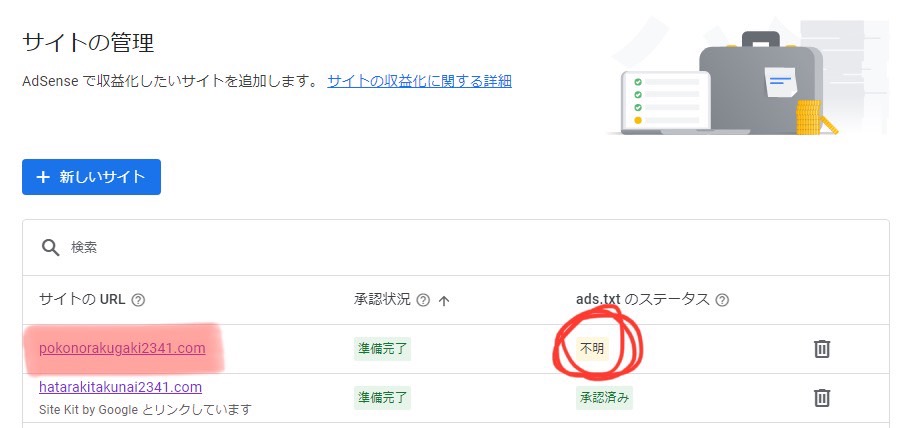
手順③「コピー」する
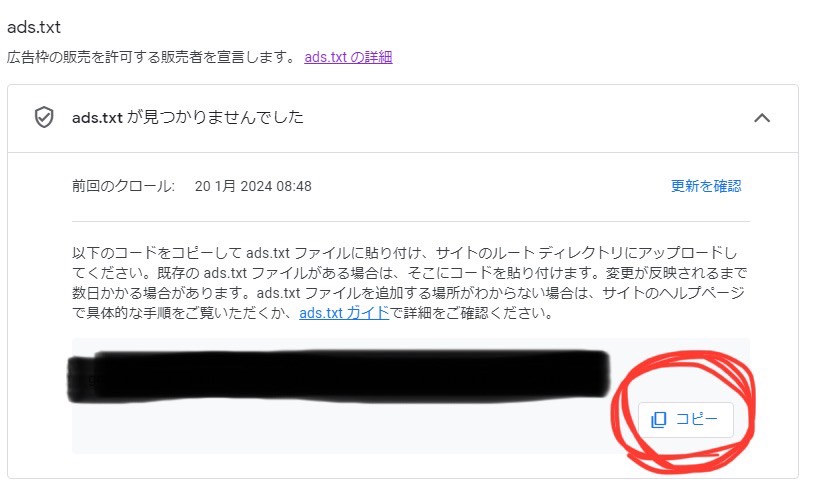
ここまでできたらレンタルサーバーサイトへ移動します!
※当記事ではConoHAですが、他のレンタルサーバーでも似たような流れになると思います!
ConoHAでやること
手順①ログインする
手順②「応用設定」を開く
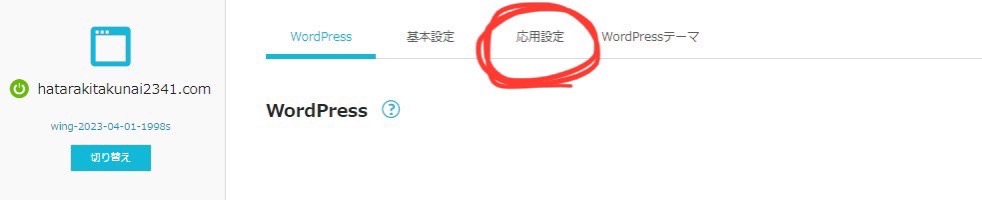
手順③「ads.txt設定」を開く
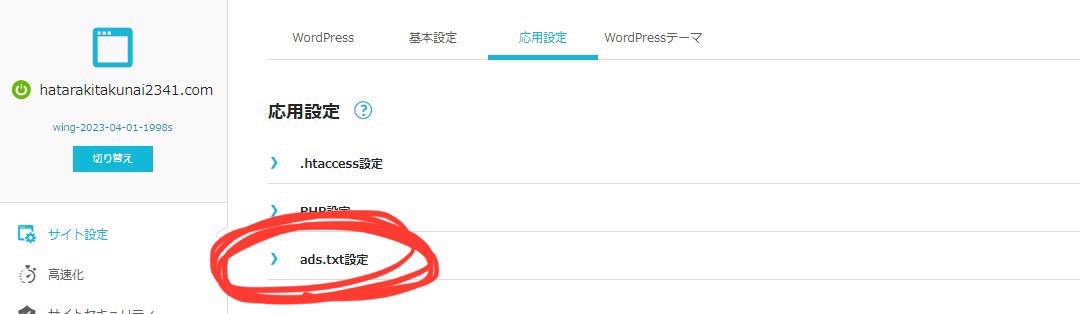
手順④「直接編集」に貼り付ける(ペースト)→「保存」
※先に右側の鉛筆マークをクリックしないと貼り付けができないので注意
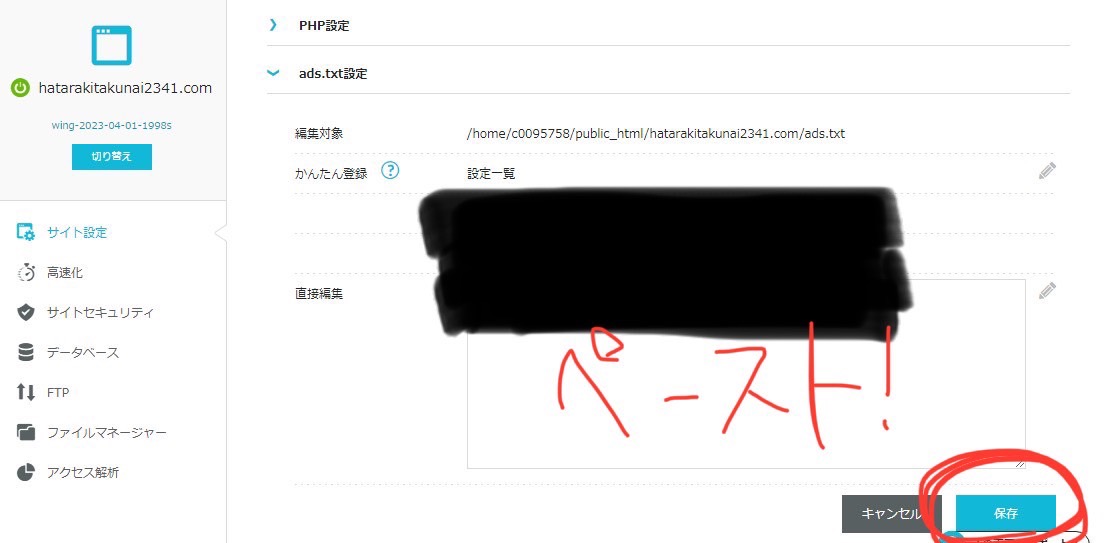
最後に…
保存が完了したら「Google AdSenseサイトに戻る」
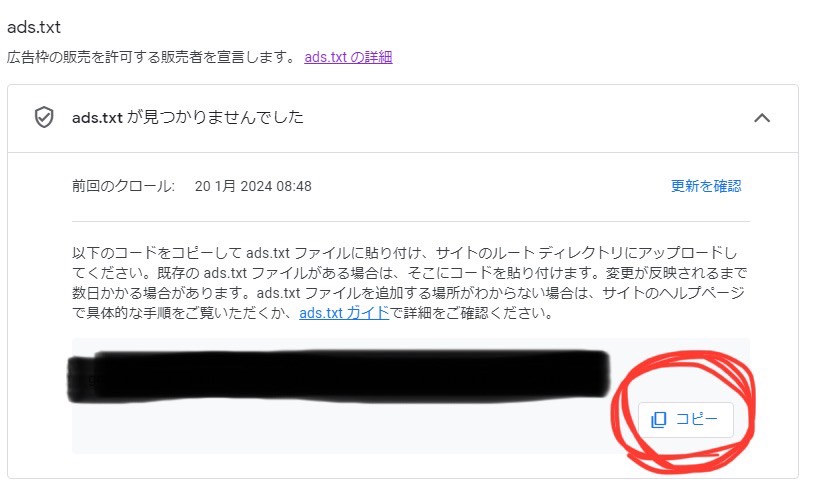
「コピー」の上にある「更新を確認」をクリック
ちゃんと設定できれば…下記画面が出てきます!
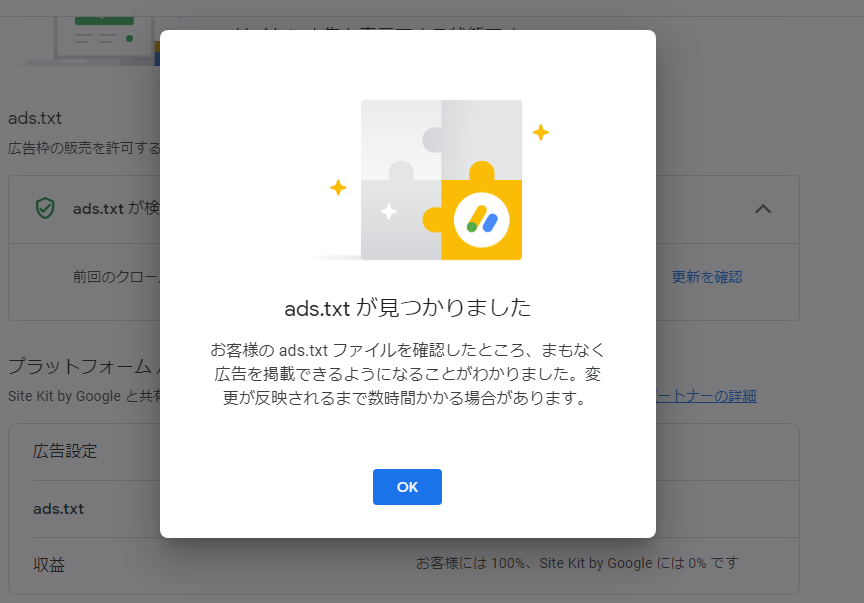
以上で「WordPress+ConoHA」の設定は終了!
自分が警告出ているか確認する方法
この記事を見たわたしの読者の方で【要注意】を見たことがないけど自分はどうなんだ!?と不安になった方向けに確認方法も付けておきます!
記事内でも書いていますが、「はてなブログ」の場合は何も気にしなくて大丈夫です!
気になる人のみ確認してみてください!
確認手順解説
手順①Google AdSenseのサイトを開く
手順②「サイト」をクリック
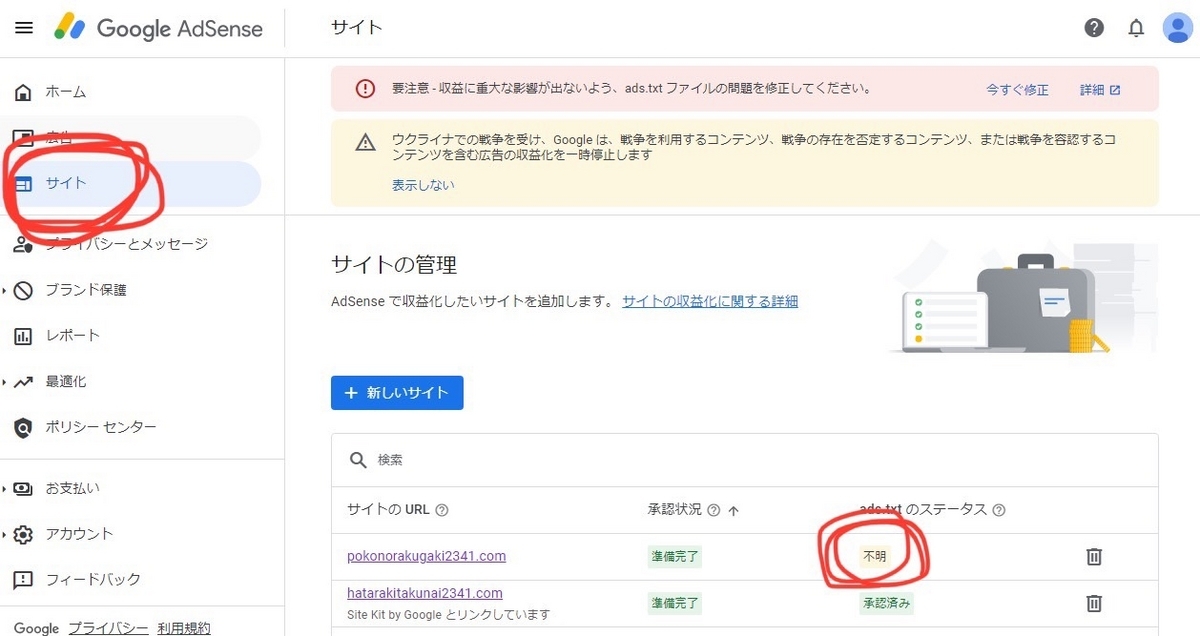
手順③自分の合格しているURLの「ステータス」部分を確認
ちゃんとできている場合→「承認済み」
はてなブログの場合→「不明」
になります!
合格がまだの人は、「不明or承認済み」の左側部分”承認状況”が「準備中?」とかになっているはずです!(笑)
合格目指して頑張りましょう!!!
まとめ
いかがだったでしょうか!?
まとめてみるとなんでそんなに複雑にしたのか理解できませんが、めっちゃ簡単に解決できるので、ConoHAの方は是非参考にやってみてください!
わたし自身後回しにしていましたが、もっと早くやればと後悔しました(笑)
少しでも参考になってもらえれば嬉しいです!!



